win10系统怎么设置打印机默认纸盘
现在大部分电脑都是win10系统,有些用户不知道怎么设置打印机默认纸盘,接下来小编就给大家介绍一下具体的操作步骤。
具体如下:
1. 首先第一步根据下图所示,点击左下角【开始】图标。
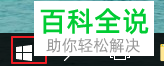
2. 第二步在弹出的窗口中,根据下图箭头所指,点击【齿轮】图标。
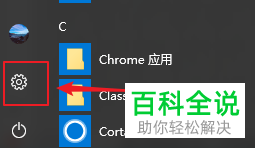
3. 第三步打开【设置】窗口后,根据下图箭头所指,点击【设备】选项。
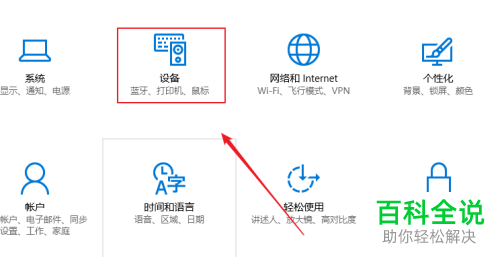
4. 第四步进入【设备】页面后,根据下图箭头所指,点击【打印机和扫描仪】选项。
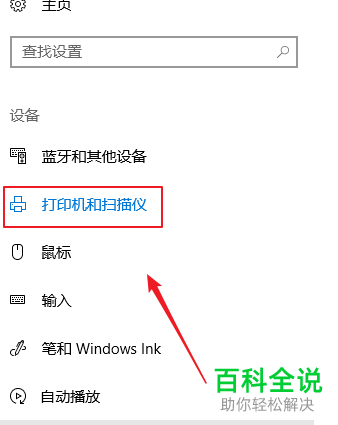
5. 第五步在右侧页面中,根据下图箭头所指,找到并点击想要设置的打印机。

6. 第六步根据下图箭头所指,点击【管理】选项。
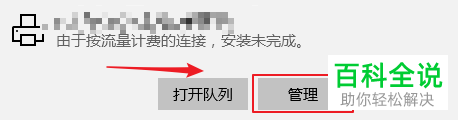
7. 第七步在跳转的页面中,根据下图箭头所指,点击【打印首选项】。

8. 第八步在弹出的窗口中,根据下图箭头所指,点击【纸张选择】选项。
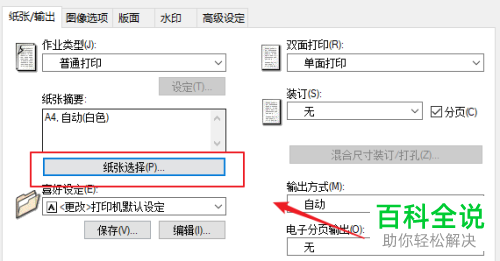
9. 第九步打开【纸张选择】窗口后,根据下图箭头所指,点击【纸盘】菜单下的【自动】选项。

10. 第十步在弹出的下拉列表中,根据下图箭头所指,找到并点击想要设置的纸盘,接着点击【确定】选项。

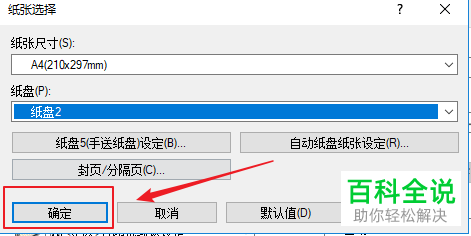
11. 最后退回【打印首选项】窗口,根据下图箭头所指,再次点击【确定】选项即可。
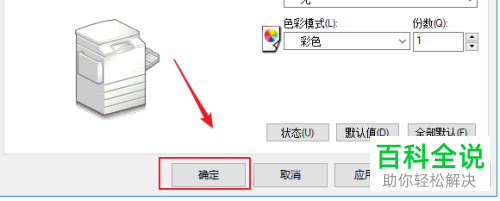
以上就是win10系统怎么设置打印机默认纸盘的方法。
赞 (0)

